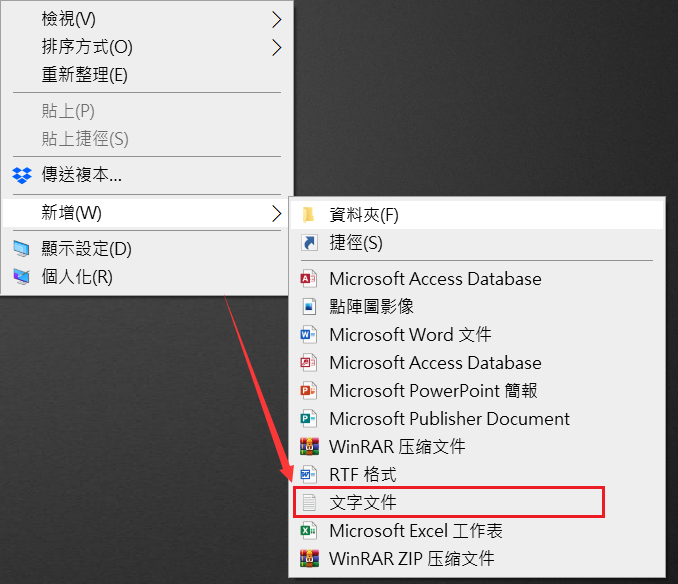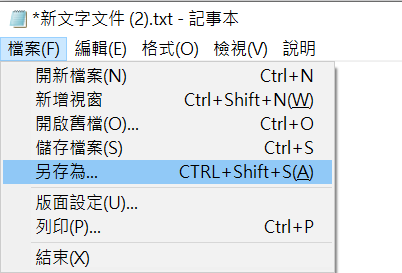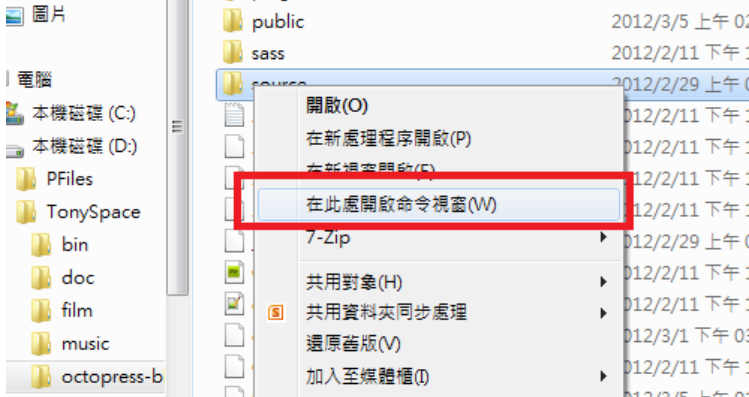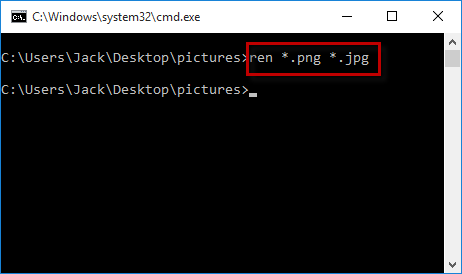如果您要在Windows 11 或 Windows 10電腦上的資料夾或多個資料夾上變更其所有檔案的副檔名,想要一次更改多個資料夾內檔案的副檔名,那麼您來對地方了。我們可以按照以下方法進行操作。不需要使用協力廠商應用程式,一個記事本和一個簡單的命令即可完成工作。
為何要變更檔案的副檔名?
- 大多數時候,如果您使用文本編輯工具創建網頁,您可能希望在編輯代碼時保留 .txt 副檔名,然後將副檔名更改為 .html 以便能夠在 Web 瀏覽器中查看該頁面。
- 有時,您可能會收到副檔名錯誤的檔案:例如,有人不小心將 .jpg 圖像命名為 .bmp 檔案。如果您嘗試將 .jpg檔案加載到您的圖形程式中並且收到“無效檔案格式”或類似消息,請嘗試將副檔名更改為 .bmp 或 .png 或 .tif 或其他常見的圖形檔副檔名,然後用您的圖形編輯器識別它。
- 您可能還想變更副檔名的大小寫。許多相機保存帶有大寫副檔名的圖像檔,例如 .JPG。Windows 在檔案名方面不區分大小寫,因此對於作業系統來說檔案名是 MAGNOLIA.JPG 還是 magnolia.jpg 並不重要,但對我們的查看或批量命令執行來說可能很重要;畢竟,使用全部大寫相當不禮貌。
假設在一個資料夾內有五十個PDF檔,您需要將它們轉換為 DOCX 或任何其他格式。有兩種方法可以完成。首先,您可以在Word中打開每個檔案並將其另存為 DOCX,這樣做當然很耗時間,所以我們需要一次性解決問題。因此,您還可以使用記事本創建一個批處理檔案,該檔案將一次性重命名特定資料夾和所有子資料夾中的所有檔案副檔名。
如何一次更改多個資料夾內檔案的副檔名?
方法1:使用記事本變更多資料夾內檔案的副檔名
要在 Windows 11/10 中一次重命名資料夾或子資料夾中的所有檔案副檔名,請執行以下步驟:
2. 粘貼以下文本,不要忘記將舊副檔名(*.old-extension)替換為當前檔案的副檔名,並將新副檔名(*.new-extension)替換為您希望檔案轉換成的所需檔案副檔名。
@ECHO OFF PUSHD . FOR /R %%d IN (.) DO ( cd "%%d" IF EXIST *.old-extension ( REN *.old-extension *.new-extension ) ) POPD
4. 輸入 副檔名為.bat 的任意名稱。從保存類型菜單中選擇所有檔案。單擊保存按鈕。
5. 接下來,打開保存檔案的資料夾並雙擊 .bat 檔案。您的所有檔案都將立即自動轉換為所需的副檔名。
方法2:使用命令提示字元轉換檔案夾內所有檔案的副檔名
如果您需要為一個資料夾中的多個或所有檔案變更副檔名,一個一個地變更既麻煩又費時。不過別擔心。您可以使用命令提示字元批量為您做這件事。
- 點擊要轉換所有檔案的副檔名的資料夾,在按住鍵盤上的Shift鍵的同時右鍵單擊該資料夾,選擇在此處開啟命令視窗。
打開命令視窗的另一種方法是在檔案總管中打開資料夾,單擊檔案選項卡,指向打開命令提示字元。
2. 命令視窗開啟後,輸入命令:ren *.(當前擴展名) *.(新擴展名),然後點擊Enter按鈕。在我的例子中,我使用ren *.png *.jpg命令將所有圖片文件的擴展名從.png更改為.jpg,如下所示。
結論
這些是在 Windows 中更改一個或多個文件的文件擴展名的一些有效想法。我們希望您在閱讀本文後能夠解決您的問題。